[Tip] AutoCAD 도면 오류 해결 방법 WORK/CAD Tip2021. 2. 28. 12:43
◎ AutoCAD 도면 오류 해결 방법
- AutoCAD를 사용하다 보면 도면내 오류로 인하여 파일이 열리지 않는 경우가 많이 발생한다.
1) 도면 오류의 원인
- 도면에 사용했던 소스(폰트, 외부참조 도면등)의 누락으로 발생
2) 해결 방안
- 도면 오류검사를 실시
- 도면이 열린상태 : audit 명령어 실행
- 도면이 열리지 않은 상태 : recover 명령어 실행
◎ 도면복구
1) RECOVER 명령 실행
- AutoCAD의 메뉴 클릭 -> 도면 유틸리티 -> 복구 -> 복구를 선택

- 또는 "새도면"을 열고 명령창에 RECOVER 를 입력

2) 도면 선택 : 파일 선택창이 나타나면 복구할 도면을 선택하여 열어줍니다.
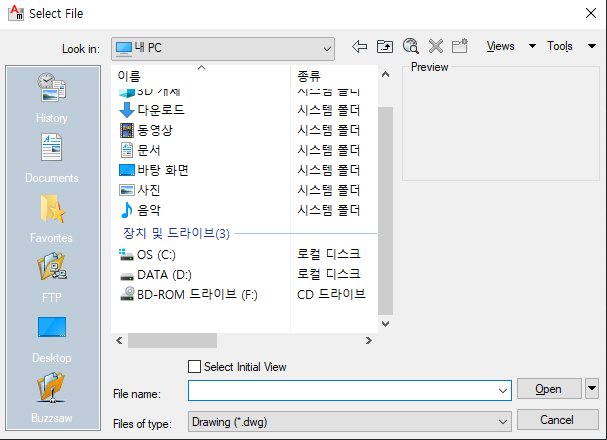
3) 오류검사가 종료되면 아래와 같은 결과창이 나타난다.

위의 사진에는 오류가 없었다는 창이고 오류가 있는경우 몇개의 오류가 발견되고 삭제되었는지 나타난다.
4) 도면 용량 축소 및 오류 수정
● 사용하지 않는 객체 소거
- 명령창에 "PURGE" 입력 : 등록된 응용프로그램을 소거하기 위해 R 입력 -> 소거할 이름입력<*>에서 ENTER -> N 입력
- 명령창에 "PURGE" 입력 : 전체를 소거하기 위해 A 입력 -> 소거할 이름 입력 <*>에서 ENTER -> N 입력
● 축적 리스트 재설정
- 명령창에 "SCALELISTEDIT" 입력 -> 축척리스트를 기본값으로 재설정하기 위해 R 입력 -> Y입력 -> 작업을 종료하기 위해 E 입력
● 도면층 필터 삭제
- 명령창에 LAYER 입력후 모든 도면층 필터삭제(권장됨)으로 선택
* 도면층 필터 초과 창이 나타나지 않으면 다음으로 진행
● 탐지된 오류수정
- 도면 오류를 정정하기 위해 명령창에 AUDIT 입력후 Y 입력
● 새로운 형식의 도면 작성
- 새도면을 열고 오류검사를 마친 도면 전체를 복사하여 새로운 도면에 복사 & 붙여넣기
- 새 도면으로 붙여 넣기가 진행이 안될 경우, 오류검사를 마친 도면을 다른 이름으로 저장한다. 확장자는 *.dxf 형식으로 선택
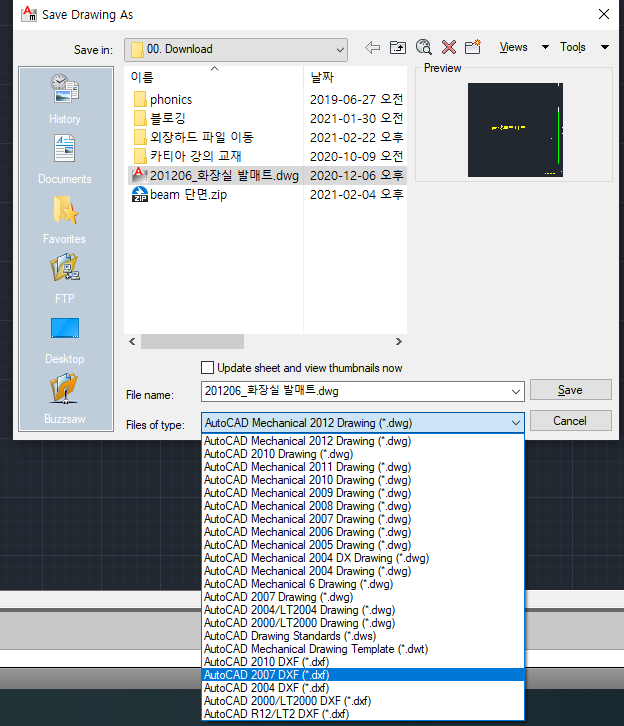
- 저장한 *.dxf파일을 불러와 새도면(*.dwg)에 붙여넣기를 실행
- 새도면(*.dwg)파일을 실행
- 명령창에 insert 입력하고 해당 도면 파일을 삽입한다.
삽입창의 하단에 분해(Explode)를 체크 하고 삽입점은 (0,0,0)이 되도록 설정한다.
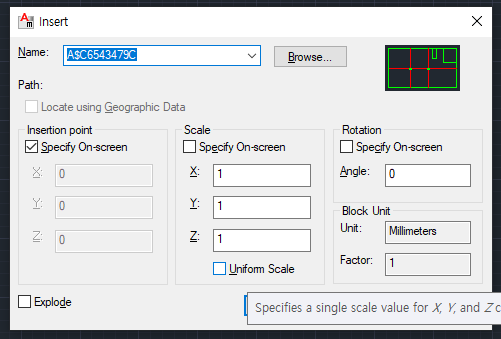
'WORK > CAD Tip' 카테고리의 다른 글
| [Tip]Auto CAD를 빠르게 설정하는 방법 (0) | 2022.07.13 |
|---|---|
| [Tip] CAD 마우스 버벅일때 해결방법 (0) | 2022.03.02 |
| [Tip] DWG 파일을 실행시 Auto CAD의 새 창으로 시작될 때 (3) | 2021.12.11 |
| [Tip] CAD가 느려졌을때 대응방안 (0) | 2021.09.09 |
| [Tip] Auto CAD 설정 초기화 및 백업 방법 (0) | 2021.02.27 |


